Deze wikiHow leert je hoe je WhatsApp op je pc of Mac kunt downloaden en installeren. Om WhatsApp op uw computer in te stellen, moet WhatsApp ook op uw telefoon zijn geïnstalleerd.
Deel een van de twee:
Het installatiebestand van WhatsApp downloaden
-
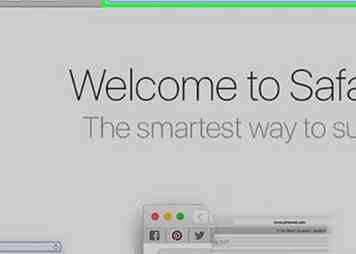 1 Open de WhatsApp-downloadpagina. Je kunt het installatiebestand van WhatsApp hier downloaden.
1 Open de WhatsApp-downloadpagina. Je kunt het installatiebestand van WhatsApp hier downloaden. -
 2 Klik op de groene downloadknop. Het staat aan de rechterkant van de pagina, onder de kop 'WhatsApp voor Mac of Windows pc downloaden'. Als u op deze knop klikt, wordt uw installatiebestand gevraagd om te downloaden.
2 Klik op de groene downloadknop. Het staat aan de rechterkant van de pagina, onder de kop 'WhatsApp voor Mac of Windows pc downloaden'. Als u op deze knop klikt, wordt uw installatiebestand gevraagd om te downloaden. - Als u downloadt op een Mac, zegt deze knop "Downloaden voor Mac OS X", terwijl op de pc "Downloaden voor Windows" staat.
- Mogelijk moet u een downloadlocatie kiezen en klikken OK om te beginnen met het downloaden van uw bestand, afhankelijk van uw browser.
-
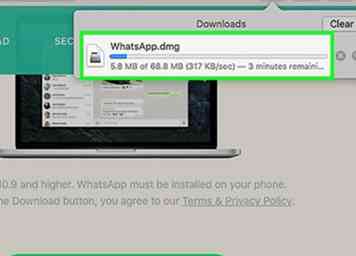 3 Wacht tot je bestand klaar is met downloaden. Dit proces duurt slechts enkele minuten. Zodra uw bestand volledig is gedownload, kunt u doorgaan met het installeren van WhatsApp.
3 Wacht tot je bestand klaar is met downloaden. Dit proces duurt slechts enkele minuten. Zodra uw bestand volledig is gedownload, kunt u doorgaan met het installeren van WhatsApp.
Deel twee van twee:
WhatsApp installeren
-
 1 Dubbelklik op het installatiebestand. Het is het bestand met de naam "WhatsApp.dmg" op een Mac of "WhatsAppSetup" op een pc met het WhatsApp-logo (een witte telefoon op een groene tekstballon) als pictogram. U vindt het installatiebestand op de standaard downloadlocatie van uw computer (bijvoorbeeld uw bureaublad).
1 Dubbelklik op het installatiebestand. Het is het bestand met de naam "WhatsApp.dmg" op een Mac of "WhatsAppSetup" op een pc met het WhatsApp-logo (een witte telefoon op een groene tekstballon) als pictogram. U vindt het installatiebestand op de standaard downloadlocatie van uw computer (bijvoorbeeld uw bureaublad). -
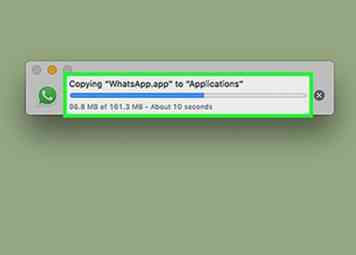 2 Wacht tot WhatsApp is geïnstalleerd. Als het klaar is, ziet u het WhatsApp-logo op uw bureaublad verschijnen.
2 Wacht tot WhatsApp is geïnstalleerd. Als het klaar is, ziet u het WhatsApp-logo op uw bureaublad verschijnen. - Als u WhatsApp op een Mac installeert, moet u mogelijk eerst op het pictogram "WhatsApp" klikken en het naar de map "Programma's" in het pop-upvenster slepen.
-
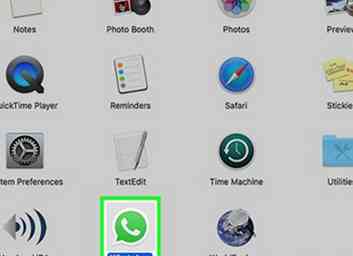 3 Dubbelklik op WhatsApp. Als u dit doet, wordt een venster geopend met een code die u kunt scannen. De code lijkt op een zwarte geruite doos met een zwart-wit WhatsApp-pictogram in het midden.
3 Dubbelklik op WhatsApp. Als u dit doet, wordt een venster geopend met een code die u kunt scannen. De code lijkt op een zwarte geruite doos met een zwart-wit WhatsApp-pictogram in het midden. -
 4 Open WhatsApp op je telefoon. Als je nog geen WhatsApp op je telefoon hebt, moet je deze eerst downloaden en installeren.
4 Open WhatsApp op je telefoon. Als je nog geen WhatsApp op je telefoon hebt, moet je deze eerst downloaden en installeren. -
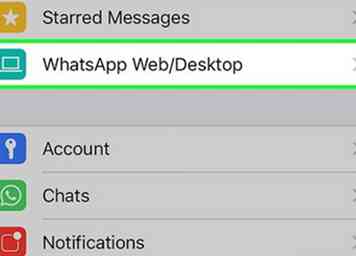 5 Open de WhatsApp-codescanner. Afhankelijk van het type telefoon dat u gebruikt, varieert dit proces:
5 Open de WhatsApp-codescanner. Afhankelijk van het type telefoon dat u gebruikt, varieert dit proces: - iPhone - Kraan instellingen in de rechterbenedenhoek van uw scherm en tik vervolgens op WhatsApp Web / Desktop in de buurt van de bovenkant van het scherm.
- Android - Kraan ⋮ en tik op WhatsApp Web bovenaan het menu.
-
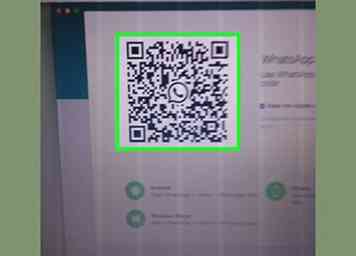 6 Richt de camera van je telefoon op de code. Als u dit doet, zal WhatsApp de code scannen, waardoor uw account wordt geverifieerd en het installatieproces van WhatsApp wordt voltooid. U kunt WhatsApp nu op uw computer gebruiken.
6 Richt de camera van je telefoon op de code. Als u dit doet, zal WhatsApp de code scannen, waardoor uw account wordt geverifieerd en het installatieproces van WhatsApp wordt voltooid. U kunt WhatsApp nu op uw computer gebruiken. - Als de code is verlopen, klikt u op de groene cirkel in het midden van de code om deze opnieuw te laden.
Facebook
Twitter
Google+
 Minotauromaquia
Minotauromaquia
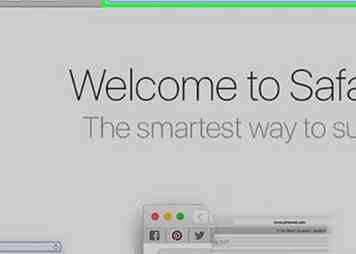 1 Open de WhatsApp-downloadpagina. Je kunt het installatiebestand van WhatsApp hier downloaden.
1 Open de WhatsApp-downloadpagina. Je kunt het installatiebestand van WhatsApp hier downloaden.  2 Klik op de groene downloadknop. Het staat aan de rechterkant van de pagina, onder de kop 'WhatsApp voor Mac of Windows pc downloaden'. Als u op deze knop klikt, wordt uw installatiebestand gevraagd om te downloaden.
2 Klik op de groene downloadknop. Het staat aan de rechterkant van de pagina, onder de kop 'WhatsApp voor Mac of Windows pc downloaden'. Als u op deze knop klikt, wordt uw installatiebestand gevraagd om te downloaden. 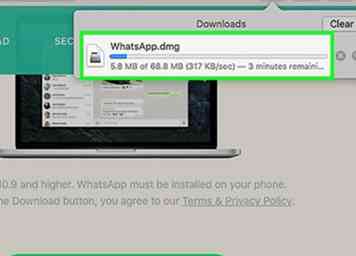 3 Wacht tot je bestand klaar is met downloaden. Dit proces duurt slechts enkele minuten. Zodra uw bestand volledig is gedownload, kunt u doorgaan met het installeren van WhatsApp.
3 Wacht tot je bestand klaar is met downloaden. Dit proces duurt slechts enkele minuten. Zodra uw bestand volledig is gedownload, kunt u doorgaan met het installeren van WhatsApp.  1 Dubbelklik op het installatiebestand. Het is het bestand met de naam "WhatsApp.dmg" op een Mac of "WhatsAppSetup" op een pc met het WhatsApp-logo (een witte telefoon op een groene tekstballon) als pictogram. U vindt het installatiebestand op de standaard downloadlocatie van uw computer (bijvoorbeeld uw bureaublad).
1 Dubbelklik op het installatiebestand. Het is het bestand met de naam "WhatsApp.dmg" op een Mac of "WhatsAppSetup" op een pc met het WhatsApp-logo (een witte telefoon op een groene tekstballon) als pictogram. U vindt het installatiebestand op de standaard downloadlocatie van uw computer (bijvoorbeeld uw bureaublad). 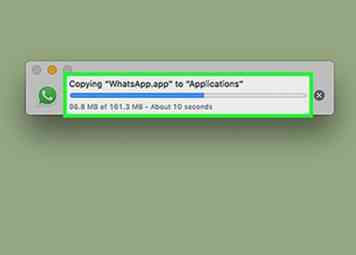 2 Wacht tot WhatsApp is geïnstalleerd. Als het klaar is, ziet u het WhatsApp-logo op uw bureaublad verschijnen.
2 Wacht tot WhatsApp is geïnstalleerd. Als het klaar is, ziet u het WhatsApp-logo op uw bureaublad verschijnen. 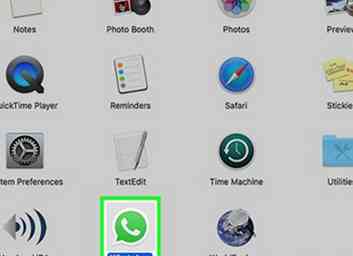 3 Dubbelklik op WhatsApp. Als u dit doet, wordt een venster geopend met een code die u kunt scannen. De code lijkt op een zwarte geruite doos met een zwart-wit WhatsApp-pictogram in het midden.
3 Dubbelklik op WhatsApp. Als u dit doet, wordt een venster geopend met een code die u kunt scannen. De code lijkt op een zwarte geruite doos met een zwart-wit WhatsApp-pictogram in het midden.  4 Open WhatsApp op je telefoon. Als je nog geen WhatsApp op je telefoon hebt, moet je deze eerst downloaden en installeren.
4 Open WhatsApp op je telefoon. Als je nog geen WhatsApp op je telefoon hebt, moet je deze eerst downloaden en installeren. 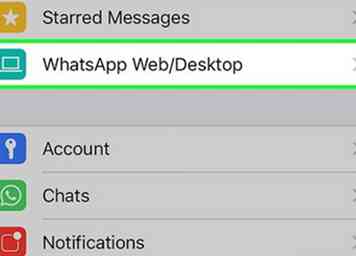 5 Open de WhatsApp-codescanner. Afhankelijk van het type telefoon dat u gebruikt, varieert dit proces:
5 Open de WhatsApp-codescanner. Afhankelijk van het type telefoon dat u gebruikt, varieert dit proces: 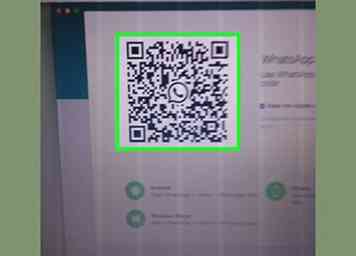 6 Richt de camera van je telefoon op de code. Als u dit doet, zal WhatsApp de code scannen, waardoor uw account wordt geverifieerd en het installatieproces van WhatsApp wordt voltooid. U kunt WhatsApp nu op uw computer gebruiken.
6 Richt de camera van je telefoon op de code. Als u dit doet, zal WhatsApp de code scannen, waardoor uw account wordt geverifieerd en het installatieproces van WhatsApp wordt voltooid. U kunt WhatsApp nu op uw computer gebruiken.